Бројање знакова у Мицрософт Екцел ћелији
Понекад постаје неопходно знати колико карактера се налази у одређеној ћелији. Наравно, можете једноставно да израчунате ручно, али шта ако има пуно елемената, а бројање треба извршити са константним променљивим садржајем у одређене сврхе? Хајде да сазнамо како израчунати број знакова у Екцелу.
Садржај
Бројање знакова
За пребројавање симбола у Екцел-у постоји посебна функција звана "ДЛСТР" . Својом помоћи можете сјести знакове у одређени елемент листа. Постоји неколико начина да се то користи.
Метод 1: Бројање знакова
Да бисмо израчунали све знакове лоциране у ћелији, користимо ДЛРТ функцију, тако рећи, у "чистом облику".
- Изаберите елемент листа у којем ће се приказати резултат израчунавања. Кликните на дугме "Ентер функција" , која се налази у горњем делу прозора лево од линије формуле.
- Стартује функционални чаробњак. Тражимо име ДЛЦР-а у њему и кликните на дугме "ОК" .
- Након тога отвара се прозор аргумената. Ова функција има само један аргумент - адресу одређене ћелије. Треба истаћи да за разлику од већине других оператера, ова не подржава унос везе са неколико ћелија или низова. У пољу "Текст" ручно унесите адресу елемента у који желите да бројате карактере. Можете то учинити другачије, што ће бити лакше за кориснике. Подесите курсор у пољу аргумента и само кликните на жељено подручје на листу. Након тога, његова адреса се појављује на пољу. Када унесете податке, кликните на дугме "ОК" .
- Као што видите, након тога се приказује резултат израчунавања броја знакова.
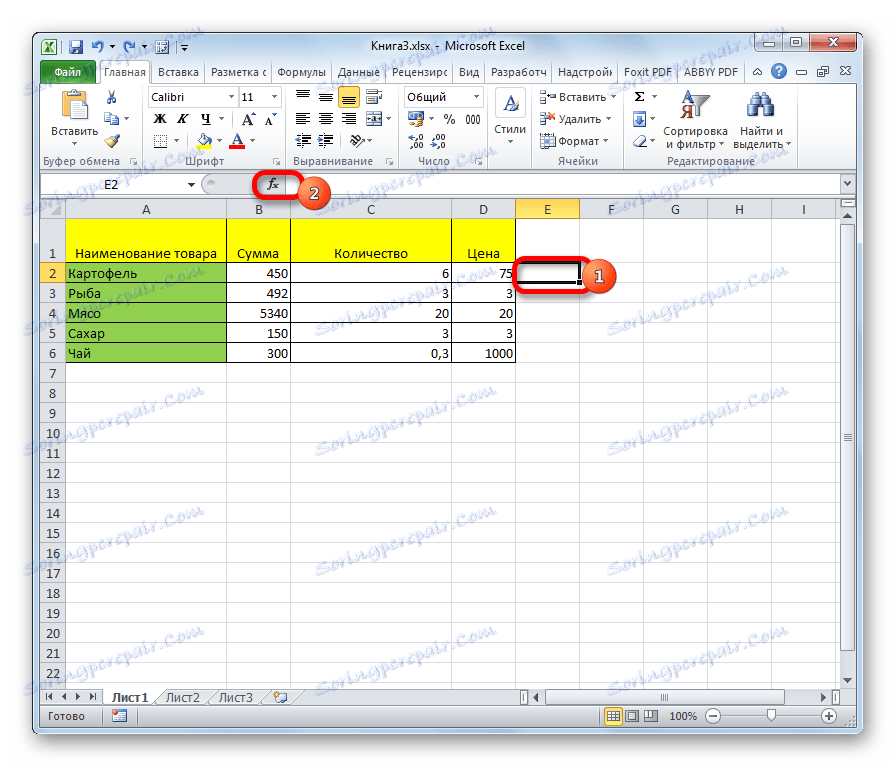

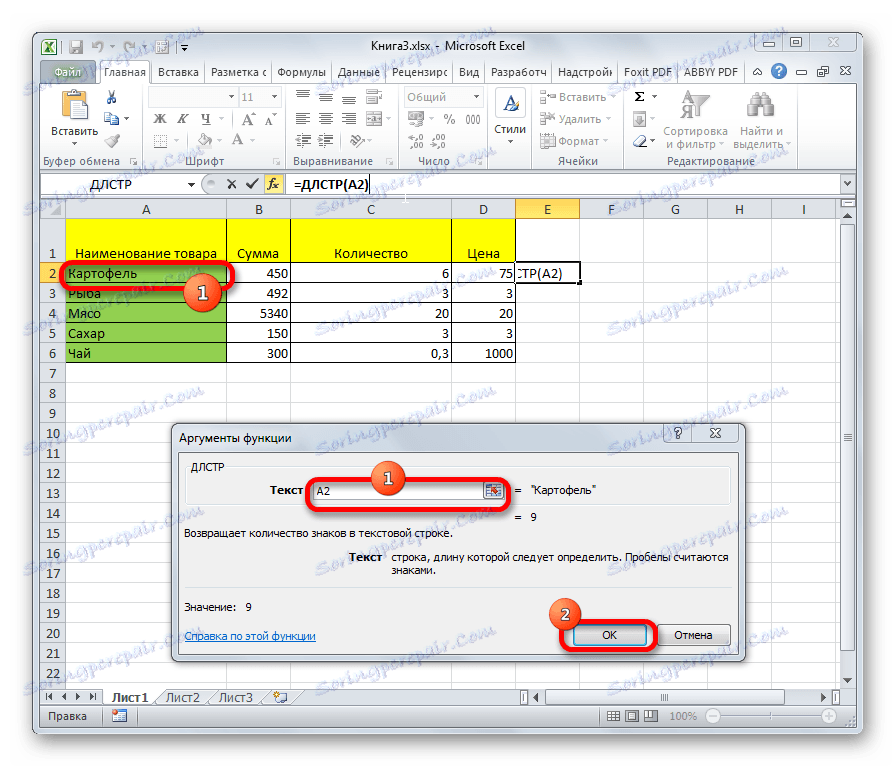
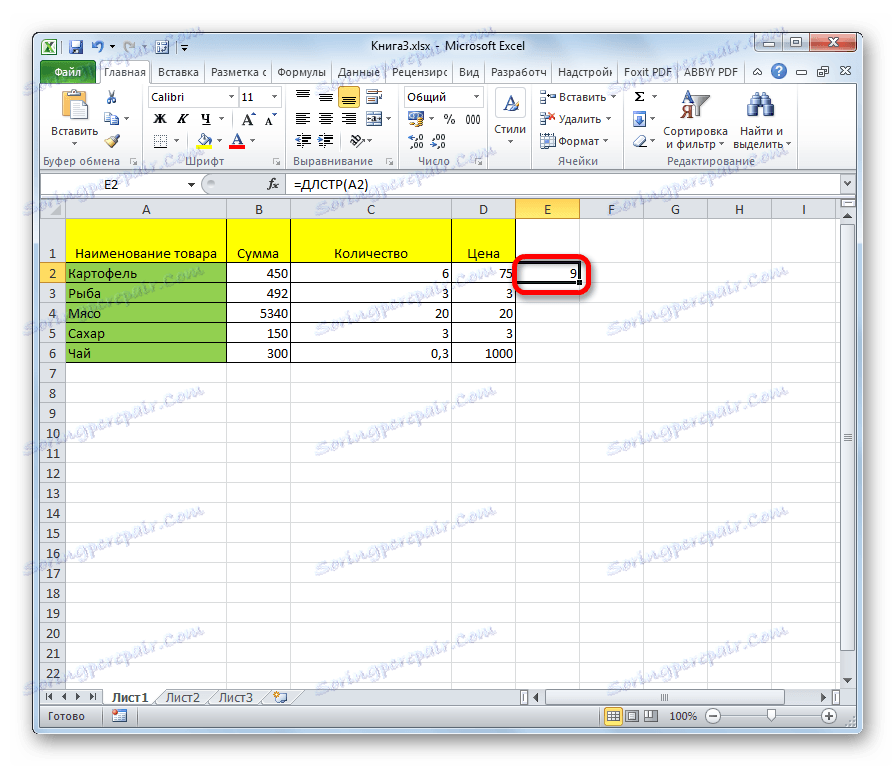
Метод 2: Бројање колумних знакова
Да би рачунали број знакова у колони или у било ком другом опсегу података, није потребно формулисати формулу за сваку ћелију појединачно.
- Постајемо у доњем десном углу ћелије са формулом. Појавиће се селекциони маркер. Затворите леви тастер миша и превуците га паралелно са подручјем у којем желимо да бројамо број знакова.
- Формула се копира у пун распон. Резултат је одмах видљив на листу.
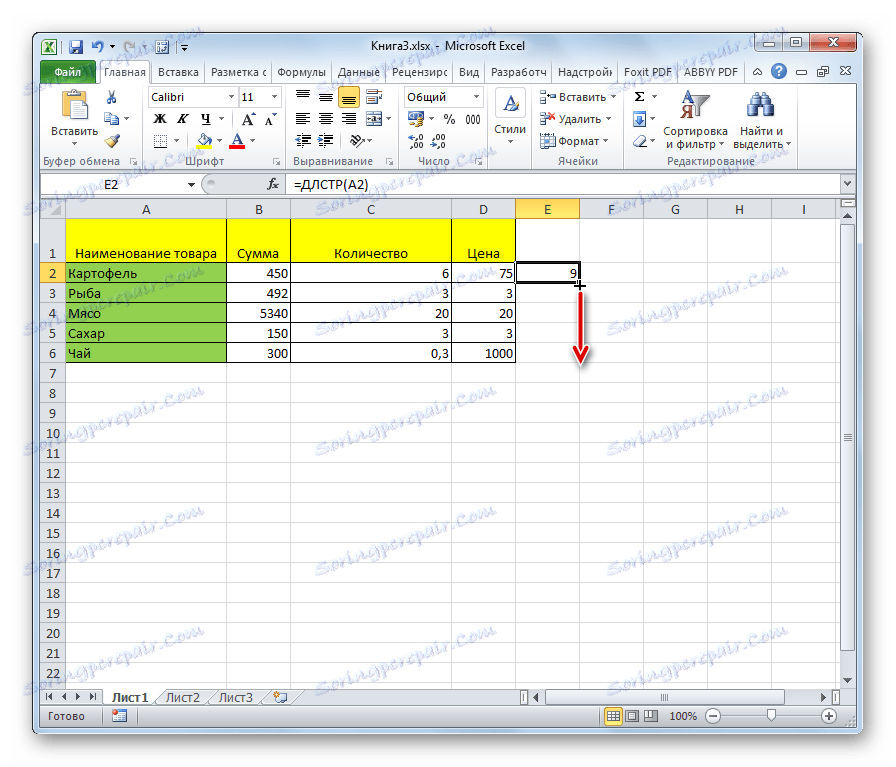
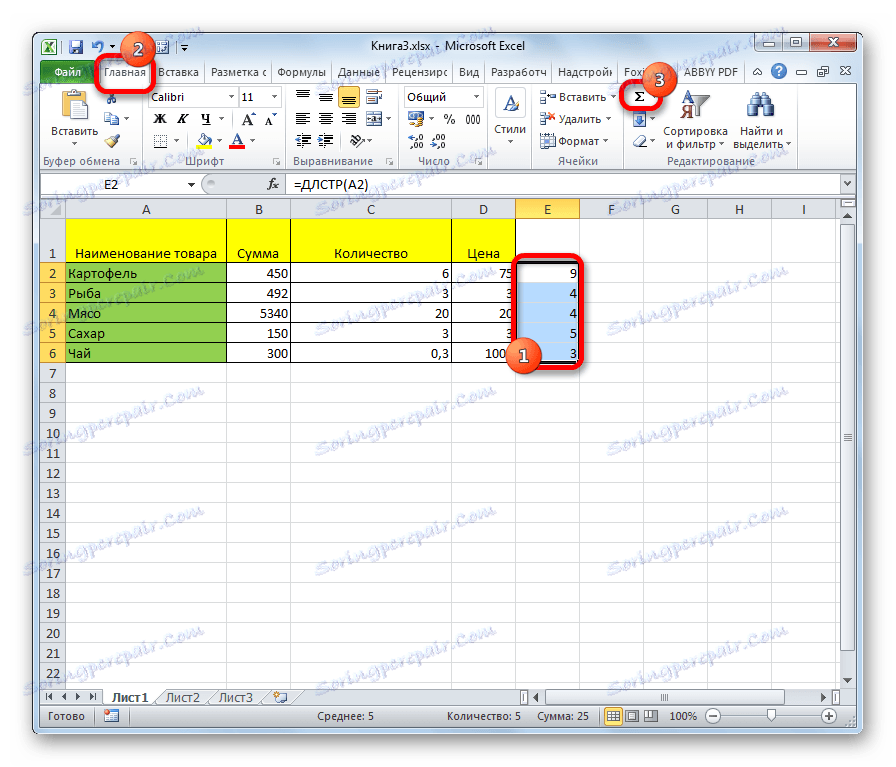
Лекција: Како направити аутоцомплете у Екцелу
Метод 3: Бројање симбола у неколико ћелија користећи ауто-сум
Као што је већ речено, само координате једне ћелије могу деловати као аргумент ДЛЛ оператора. Али шта ако треба да израчунате укупну количину карактера у неколико од њих? Због тога је веома згодно примијенити функцију аутоматског сума.
- Бројање карактера за сваку појединачну ћелију, како је описано у претходној верзији.
- Изаберите распон у којем је наведен број знакова и кликните на дугме "Сум" на картици "Почетна" у оквиру "Измени" .
- Након тога, укупна количина знакова у свим елементима биће приказана у одвојеној ћелији поред опсега селекције.
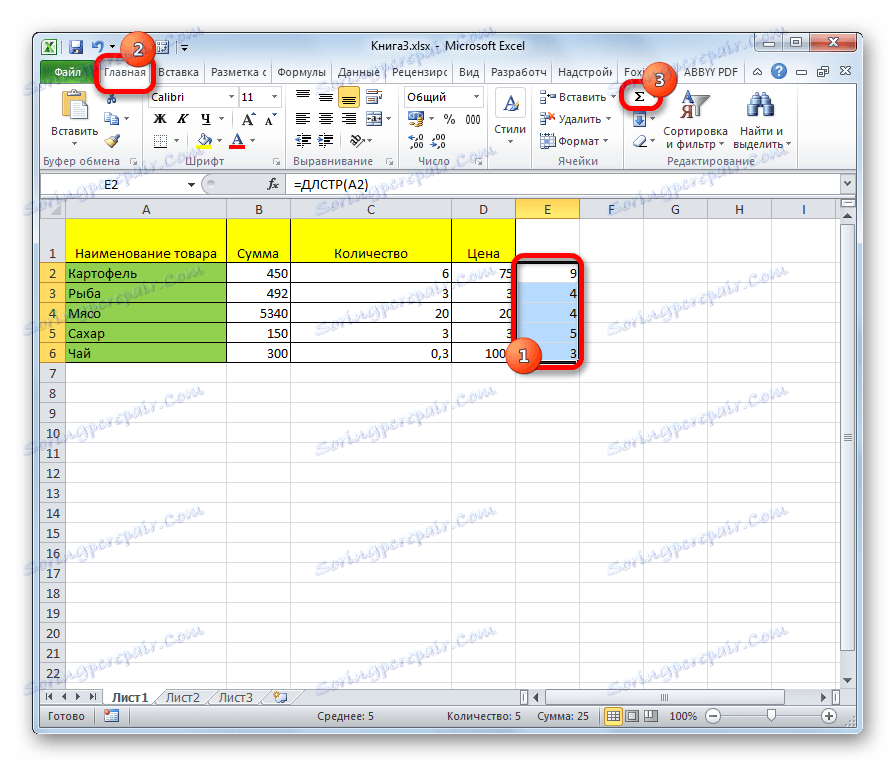
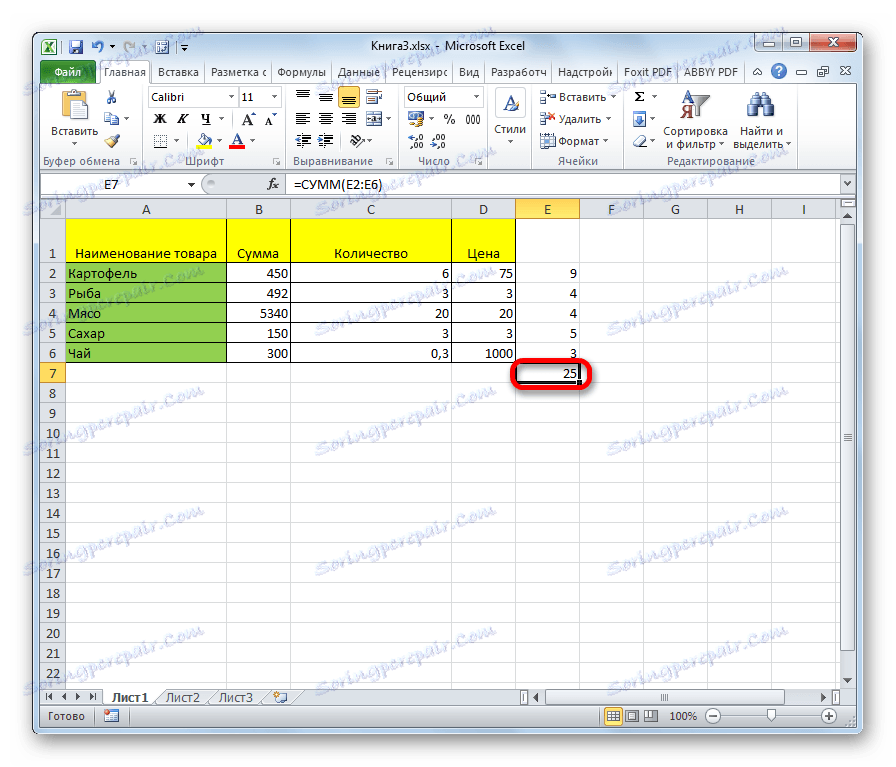
Лекција: Како израчунати износ у програму Екцел
Метод 4: Бројање знакова у више ћелија помоћу функције
У горњем поступку, морате одмах израчунати за сваки појединачни елемент и само онда израчунати укупну суму знакова у свим ћелијама. Али постоји и таква опција, у којој ће се све калкулације извршити само у једној од њих. У овом случају, потребно је да примените сложену формулу помоћу СУМ оператора.
- Изаберите елемент листа на који ће се излазити резултат. Уведемо следећу формулу:
=СУММ(ДЛСТР(адрес_ячейки1);ДЛСТР(адрес_ячейки2);…) - Након функције са адресама свих ћелија, унети број знакова у који желите да бројате, притисните дугме ЕНТЕР . Приказана је укупна збирка знакова.
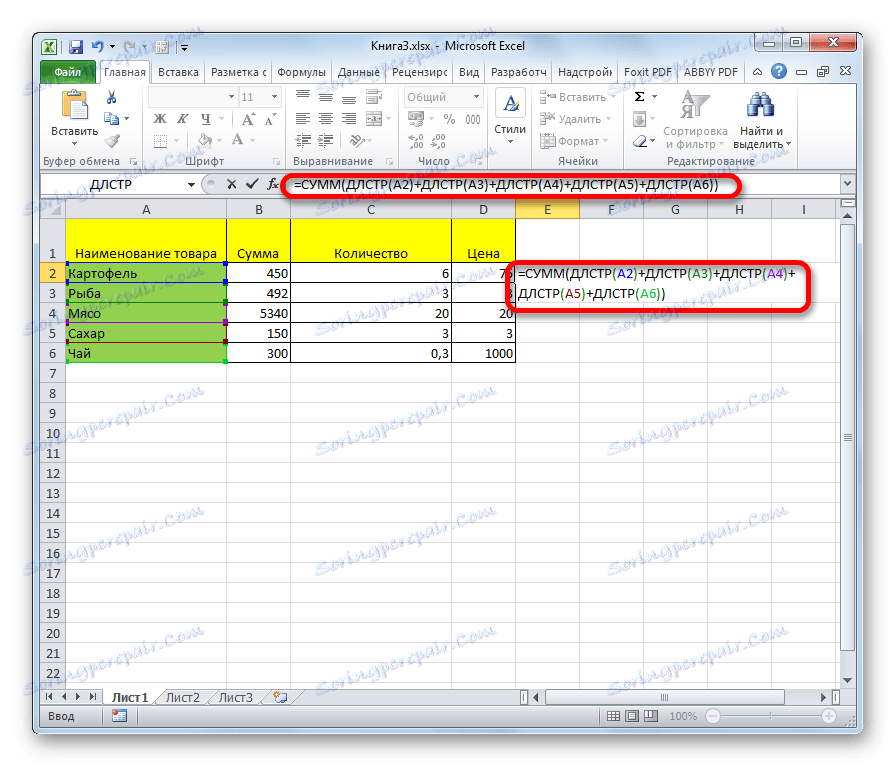

Као што можете видети, постоји неколико начина за бројање броја знакова у појединим ћелијама, као и укупан број знакова у свим елементима опсега. У свакој варијанти, ова операција се врши помоћу функције ДЛРТ .